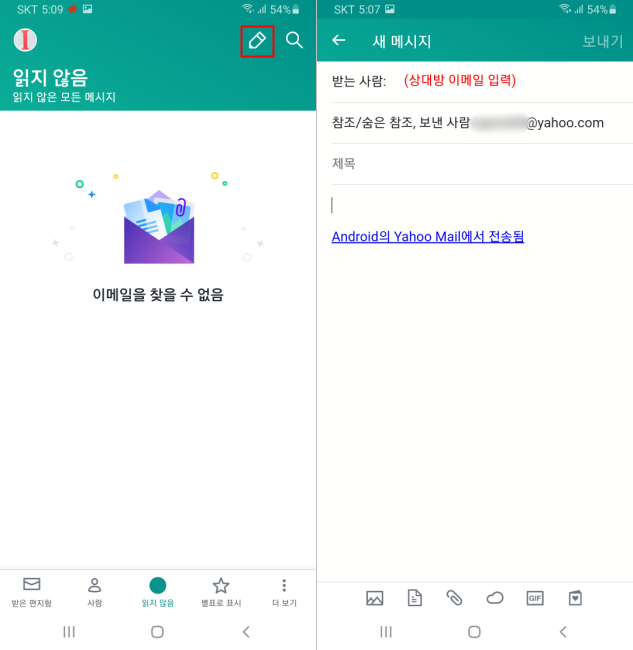야후 이메일 계정을 가입해서 만드는 방법을 알아보겠습니다. 우리나라에서 야후 사이트는 없어졌지만, 야후 이메일은 별도로 만들어볼 수가 있습니다.
이메일은 만들기 위해서 다른 종류의 인터넷 포털 사이트를 통해서도 메일을 만드는 것이 가능하지만, 이메일이 추가적으로 필요하신 분들이라면 야후 메일 만들어 보시면 메일을 보내거나 수신하는 용도로 이용해볼 수가 있습니다.
스마트폰에서는 야후 메일 어플 설치를 해서 가입을 해주시거나, PC에서는 야후 메일 사이트에 접속을 해서 만들수가 있습니다.
야후 이메일 만들기
스마트폰을 통해서 야후 메일을 만들어보도록 하겠습니다. 먼저 야후 메일 어플을 설치를 해줍니다.
안드로이드 종류의 스마트폰 이라면 야후 메일 플레이스토어에 설치를 해주시고요. 아이폰은 앱스토어에 접속을 해서 설치를 해주시면 됩니다.
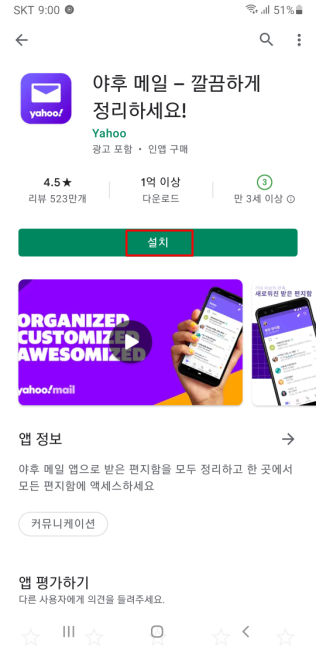
▼ 야후 메일 앱을 실행을 해주시면 아래와 같이 나옵니다. 야후나 구글 계정을 통해서 로그인을 해볼 수가 있는데요. 처음에 계정이 없다면 하단에 보이는 회원 가입 항목을 선택을 합니다.
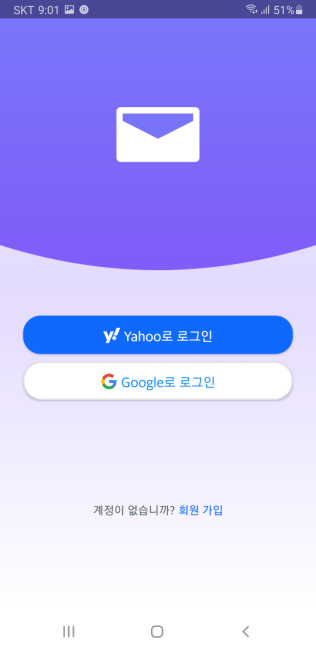
▼ Yahoo 메일 가입하기 페이지가 나옵니다. 항목에 보이는 내용을 입력을 해주시면 됩니다. 이름과 성, 이메일 주소, 비밀번호, 핸드폰 번호, 출생년월을 입력합니다.
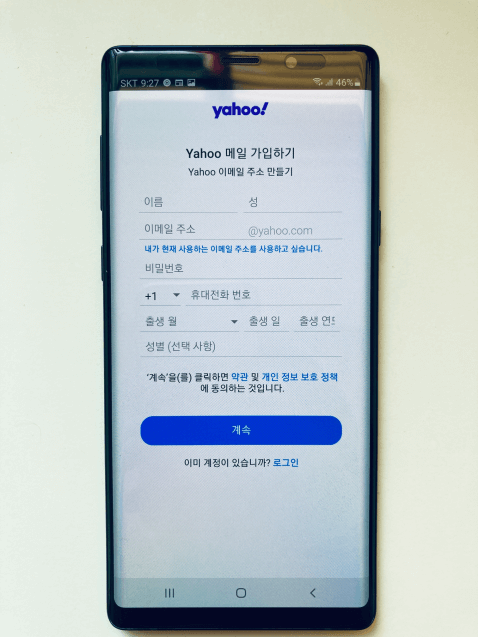
▼ 이름 입력 후에는 야후의 이메일로 사용할 이메일 주소를 입력을 해주시고요.
야후로된 메일 말고도 내가 현재 사용하는 이메일을 파란색 글씨를 선택을 하면 만들 수가 있습니다.
번호는 우리나라 국번인 82로 설정을 해주시고요. 인증할 핸드폰 번호를 입력합니다.
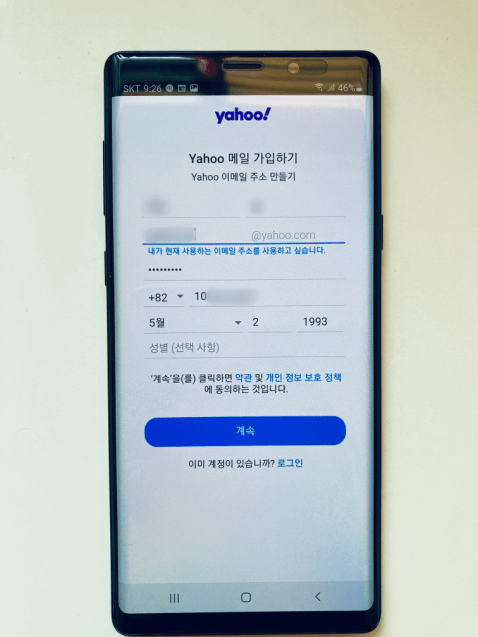
▼ 전화번호 확인 창이 나오고요. 해당 번호로 확인코드를 전송한다고 합니다. 문자 메시지로 확인 코드 받기를 눌러줍니다.
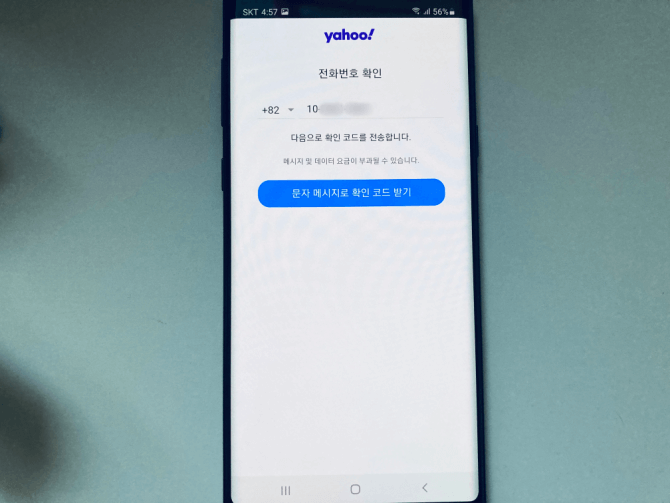
▼ 본인의 핸드폰에서 가입을 하는 경우에 바로 인증이 완료됩니다. 인증이 되면 Yahoo의 이메일을 성공적으로 만들 수가 있습니다.
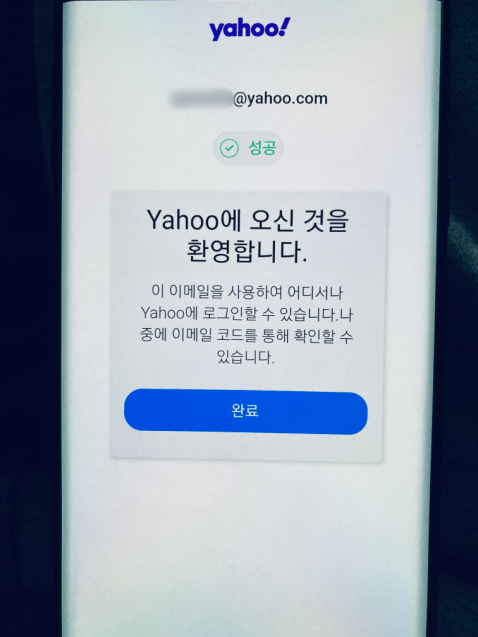
야후 메일 사용하기
메일이 만들어지고 나면 야후 메일 앱에서 편지함을 맞춤설정을 할때의 색상을 원하는 대로 설정을 해주시면 됩니다.
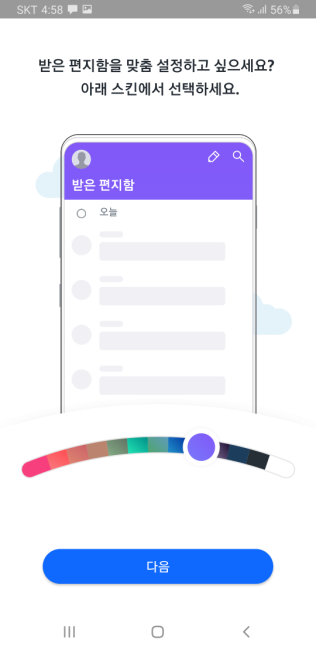
▼ 다음으로는 아래에서 3개의 이메일 카테고리를 선택해서 기본 탭으로 설정을 해주시면 됩니다.
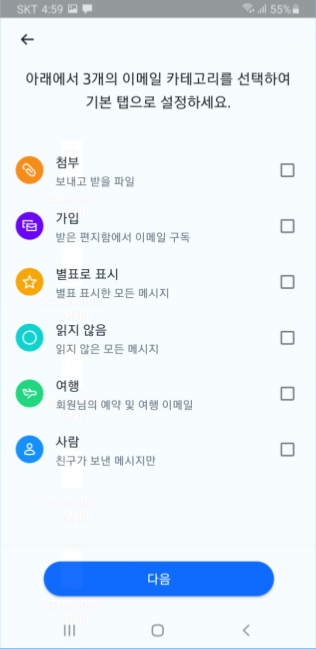
▼ 그리고 편지함 추가에서는 다른 이메일과 합쳐볼 수가 있습니다. 야후 메일에서 다른 이메일에서 온 메일들을 같이 보고 싶다면 다른 편지함을 추가를 해주시면 됩니다. 구글 Gmail이나 아웃룩 등의 메일을 추가해볼 수도 있습니다.
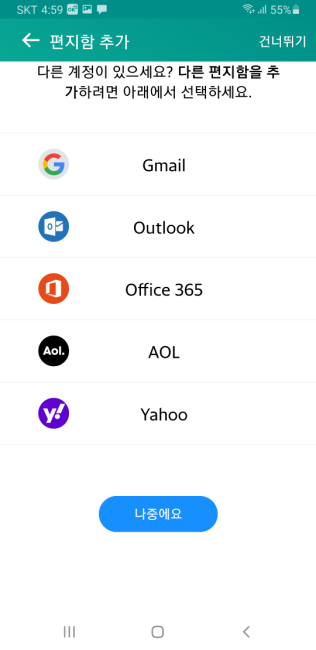
▼ 메일을 실행을 하면 아래와 같이 받은 편지함이 나옵니다. 해당 메일함에서 메일이 오게 되면 메일을 확인해볼 수가 있습니다.
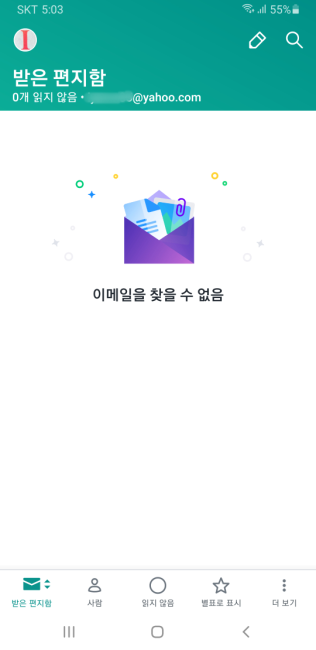
▼ 테스트용으로 메일을 보내봤는데요. 받은 편지함으로 정상적으로 메일이 보내진 것을 볼 수가 있네요.
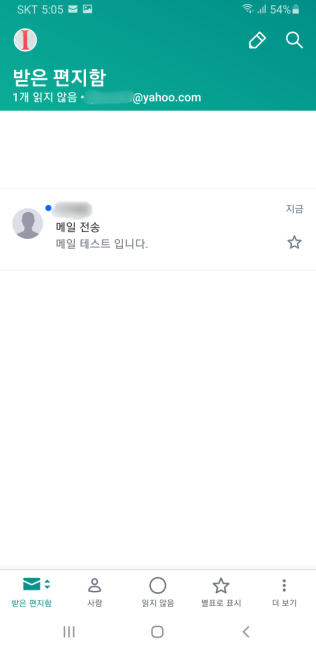
▼ 야후 메일에서 직접 메일을 보내볼 수도 있는데요. 우측 상단에 있는 연필 아이콘을 눌러주시면 새 메시지 창이 뜨고요. 메일을 보낼 수가 있습니다.
받는 사람 항목에서는 보낼 상대방의 이메일 주소를 입력을 해주시면 되고요.
제목과 내용을 적어서 보내주시면 됩니다. 내용을 보면 Android의 Yahoo Mail에서 전송됨으로 어떤 디바이스에서 보냈는지 기본적으로 적혀져있습니다.
기본 텍스트로 보내는것 외에도 하단에 보면 이미지를 첨부한거나 링크, GIF 파일을 보낼수도 있습니다.